Allt om Awesome Skärmdump: Är det ett fantastiskt fångstverktyg
Oavsett om du behöver ögonblicksbilder av webbsidor, behöver spela in programfönster eller har andra behov av skärmdump, Fantastisk skärmdump är din ultimata lösning. Detta effektiva verktyg gör att du enkelt kan fånga eller spela in webbsidor och skrivbordsaktiviteter, kommentera tagna eller uppladdade bilder och dela dem med andra. Dess användarvänliga och funktionsrika gränssnitt säkerställer att både erfarna användare och nybörjare kan arbeta sömlöst på sina skärmar. I den här artikeln kommer vi att fördjupa oss i Awesome Screenshots enastående funktioner, diskutera dess fördelar och begränsningar och till och med rekommendera ett liknande alternativ.
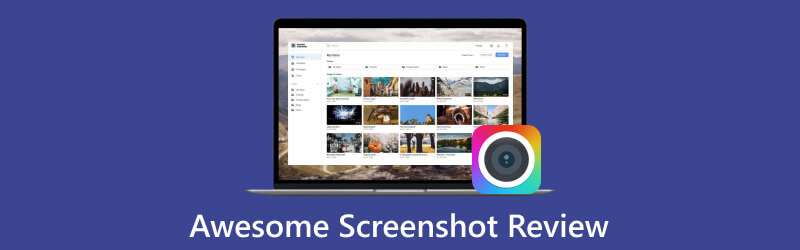
- GUIDELISTA
- Del 1. Grundlig genomgång av Awesome Screenshot
- Del 2. Hur man tar skärmdumpar med Awesome Screenshot
- Del 3. Liknande verktygsrekommendation: ADV Screen Recorder
- Del 4. Vanliga frågor om Awesome Screenshot
Del 1. Grundlig genomgång av Awesome Screenshot
Awesome Screenshot är ett robust webbläsartillägg som kombinerar förmågan att ta skärmdumpar på Mac och Windows. Den registrerar också både webbplatsinnehåll och skrivbordsaktiviteter. Tillägget Awesome Screenshot har stor kompatibilitet och fungerar sömlöst på olika webbläsare, inklusive Chrome, Edge, Safari, Brave, Opera, Yandex, Vivaldi och Firefox. Dessutom breddar detta kapabla verktyg också dess funktionalitet till att inkludera snabb delning, molnlagring och mer.
Skärminspelningsfunktioner
◆ Fånga hela webbsidor, synliga delar, hela skärmen och valfri vald region.
◆ Kommentera skärmdumpar och uppladdade bilder med ett brett utbud av verktyg. Alternativen inkluderar att sudda ut känsligt innehåll, ändra storlek på bilder, beskära, lägga till klistermärken, lägga till anteckningar, framhäva olika former och färger och mycket mer.
◆ Hoppa eventuellt över anteckningssteget för att påskynda skärminspelningsprocessen.
◆ Ladda ner, kopiera, skriv ut och generera delbara länkar för dina skärmdumpar.
◆ Spara skärmdumpar som JPG eller PNG och ladda ner dem i PDF-format.
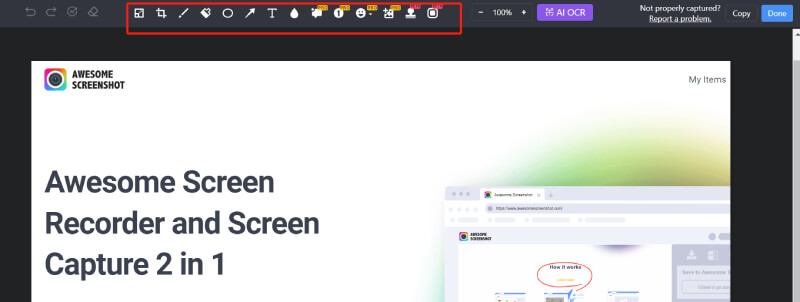
Skärminspelningsfunktioner
◆ Tillåter endast inspelning av en flik, ett fönster, hela skärmen eller webbkameran.
◆ Spelar in mikrofonljud och systemljud och bäddar in webbkameravideo i realtid.
◆ Erbjuder annoteringsverktyg i realtid som spotlight, musmarkering, pilar, rektanglar och fria linjer.
◆ Stöder inställning av en automatisk stopptid för inspelning.
◆ Spela in videor i 720P, 1080P och 4K, och ladda ner dem i MP4- eller WebM-format.
◆ Erbjuder videoredigeringsfunktioner, inklusive trimma oönskade avsnitt, lägga till länkar, text, former, sudda ut videoinnehåll och mer.
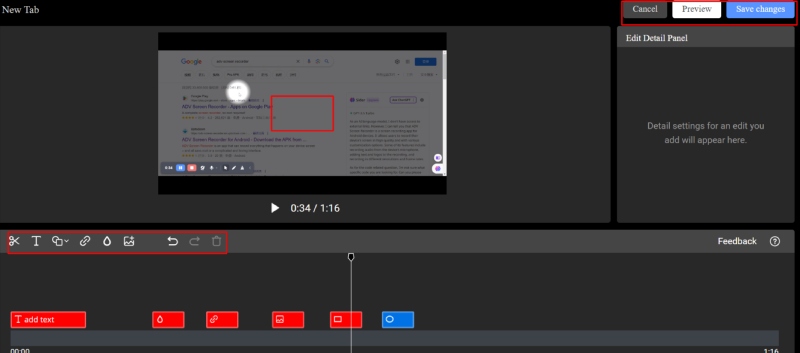
Lagringsförmåga
Efter att ha tagit skärmdumpar eller spelat in videor har du möjlighet att spara dessa filer lokalt eller ladda upp dem till Awesome Screenshot-molnet eller annan Cloud Drive-tjänst, inklusive Box, Dropbox och Google Drive.
Samarbeta med lagkamrater
Genom att integrera med tredjepartsplattformar låter Awesome Screenshot dig enkelt dela skärmdumpar och inspelningar med ditt team på Asana, GitHub, Trello, Slack och Jira Software. Alla teammedlemmar får redigera filerna och delta i diskussioner i kommentarsektionen.
Prissättning
◆ Awesome Screenshot erbjuder en gratisversion med vissa begränsningar, inklusive upp till 100 skärmdumpar och 20 videor.
◆ För att komma åt alla funktioner och verktyg kan du uppgradera till Awesome Screenshot Pro för $6 per månad (faktureras årligen) eller $8 per månad (faktureras månadsvis).
- Intuitivt och funktionsrikt gränssnitt, vilket gör det enkelt att använda för nybörjare.
- Fungerar bra i olika situationer, inklusive Google Meet-inspelning, onlinespelfångande, livestreaminginspelningar, etc.
- Stark kompatibilitet, eftersom det fungerar sömlöst på olika webbläsare.
- Tillhandahåller flera anteckningsverktyg för tagna eller uppladdade bilder.
- Stöder att spara infångade filer till molnlagring.
- Underlättar samarbete i lagarbete.
- Du kan endast exportera videoredigering till MP4.
- Inga skrivbordsversioner är tillgängliga för närvarande.
- Få anteckningsverktyg och färger är tillgängliga när du spelar in video.
- Det kan inte spela in Android eller iPhone.
Del 2. Hur man tar skärmdumpar med Awesome Screenshot
Installera tillägget Awesome Screenshot i Chrome.
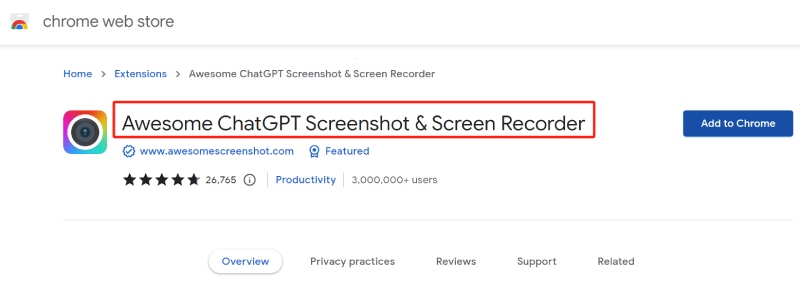
Klicka på dess ikon i tilläggsverktygsfältet och välj sedan den typ av skärmdump du behöver: Synlig del, Valt område eller Helsida.
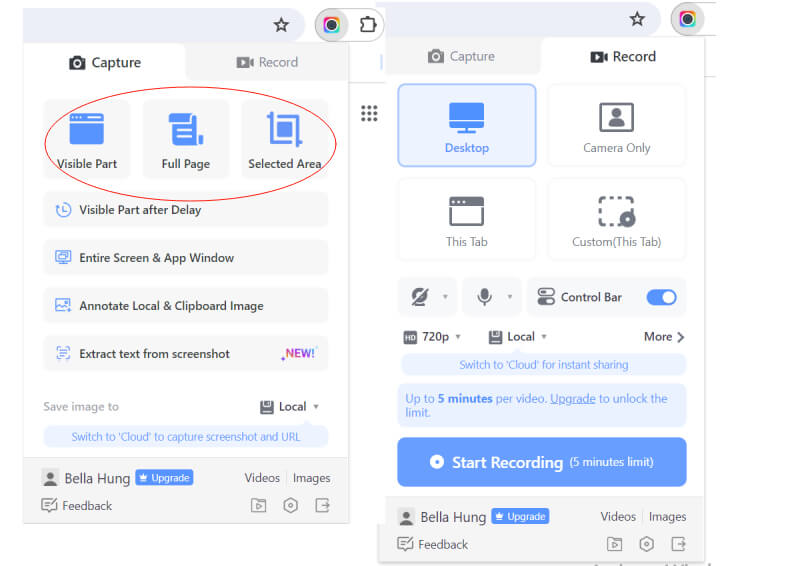
Redigera skärmdumpen med hjälp av dess avancerade verktyg.
Slutligen kan du ladda ner, skriva ut, kopiera, ladda upp eller dela skärmdumpen genom att klicka på motsvarande knapp.
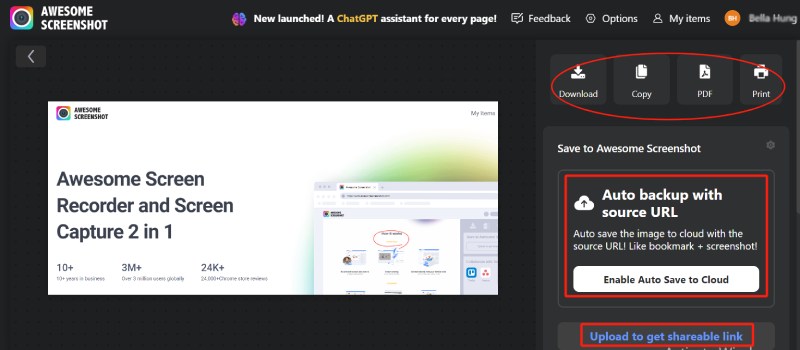
Del 3. Liknande verktygsrekommendation: ArkThinker Screen Recorder
Med tanke på begränsningarna för Awesome Screenshot som nämns ovan, rekommenderar vi här ArkThinker Skärminspelare, som är ett liknande alternativ till Awesome Screenshot men med många fler anteckningsverktyg för att framhäva den inspelade videon och dess egen charm.
ArkThinker Screen Recorder är ett kraftfullt program som fungerar på både Windows- och Mac-system, så att du kan fånga vilket skärminnehåll som helst och justera inspelningsområdet som du vill. Det har också en gratis onlineversion för din bekvämlighet. Detta mångsidiga verktyg tillhandahåller olika anteckningsverktyg i olika färger för både skärmdumpar och videoinspelningar, såsom text, former, oskärpa, bildtexter, bilder, zoom och mer. Utöver dess grundläggande funktioner för att spela in video, mikrofonljud, internt ljud och webbkamera, har ArkThinker Screen Recorder också distinkta funktioner som gör att den sticker ut från andra skärminspelnings- och inspelningsverktyg.
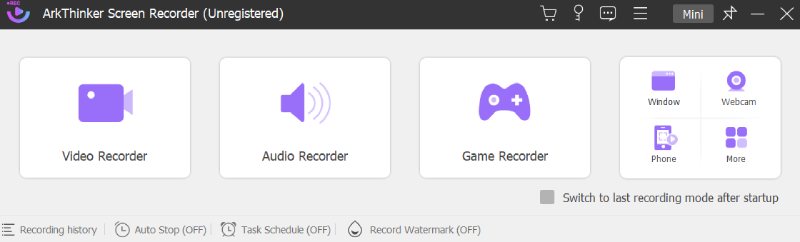
Utmärkande funktioner
Som ett effektivt skärmdumpsverktyg
◆ Fånga enkelt rullande fönster och popup-menyer.
◆ Fäst skärmdumpar på skärmen för bekväm jämförelse och referens.
◆ Spara skärmdumpar i en mängd olika format, inklusive JPG/JPEG, PNG, GIF, TIFF och BMP.
Som ett effektivt skärmdumpsverktyg
◆ Erbjuder olika inspelningsalternativ, som täcker video, ljud, spel, webbkamera, specifika fönster och mobiltelefoner.
◆ Ger flexibiliteten att spara inspelade videor i olika format, inklusive WebM, WMV, MP4, MOV, GIF, F4V eller MPEG-TS.
◆ Låter dig anpassa inspelningslängden, filstorleken och sluttid.
◆ Gör att du kan schemalägga inspelningar med enstaka eller flera segment.
◆ Erbjuder avancerade redigeringsverktyg, inklusive Advanced Trimmer, Media Metadata Editor, Video Compressor, File Merger och File Converter.
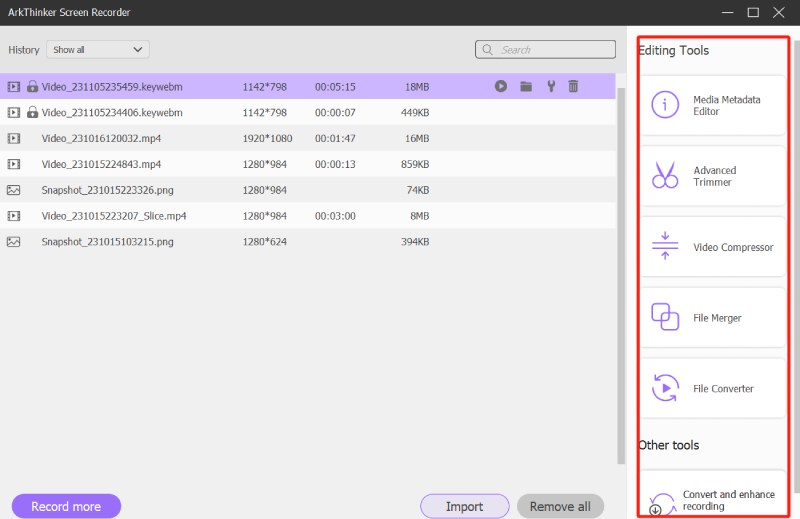
Utforska gärna detta fantastiska alternativ till Awesome Screenshot genom att klicka på länken nedan.
Del 4. Vanliga frågor om Awesome Screenshot
Är Awesome Screenshot säker?
Ja. Awesome Screenshot är ett pålitligt och mångsidigt verktyg för att fånga och spela in innehåll på skärmen.
Var sparar Awesome Screenshot filer?
Awesome Screenshot ger två alternativ för att spara dina filer: lokalt och moln.
Kan jag använda Awesome Screenshot gratis?
Jo det kan du. Awesome Screenshot är ett gratis webbläsartillägg men med några begränsningar. Om du vill komma åt alla funktioner kan du uppgradera till en betalplan.
Slutsats
Allt som allt, både Awesome Screenshot-tillägg och dess alternativ är exceptionella verktyg för skärminspelning och inspelning. Det är dock viktigt att komma ihåg att ingen enskild produkt kan uppfylla allas behov perfekt. För att välja ett verktyg som verkligen överensstämmer med dina krav, kanske du måste överväga dess för- och nackdelar, unika egenskaper, prissättning och mer. Förhoppningsvis kommer den här artikeln att hjälpa dig att göra det valet.
Vad tycker du om det här inlägget? Klicka för att betygsätta detta inlägg.
Excellent
Betyg: 4.9 / 5 (baserat på 516 röster)
Hitta fler lösningar
Omfattande handledning om att ta skärmdumpar på en Windows-dator Omfattande handledning för att ta en skärmdump på din Chromebook Hur man tar en skärmdump på din Android-telefon och -surfplatta Kort recension av Fireshot: An Excellent Web Page Screenshot Program Lightshot Deep Review – Gratis skärmdumpsverktyg och bästa alternativ Detaljerna och alternativen för Snipaste Review (mål)Relativa artiklar
- Skärmdump
- Monosnap Review—Din allt-i-ett-skärmdumpningslösning
- Kort recension av Fireshot: An Excellent Web Page Screenshot Program
- Shottr-recension: Behändig men ändå effektiv skärmdumpsprogramvara
- Snapdraw-recension: Din mångsidiga skärmbildsfabrik
- CleanShot: Ett kraftfullt och ultimat verktyg för skärmdump
- PicPick-recension: En skärmdump Sliver-Bullet för att fixa allt
- Screenpresso recension: funktioner, priser och alternativ (2024)
- FastStone Capture Review – Nyckelfunktioner och det bästa alternativet
- Detaljerna och alternativen för Snipaste Review (mål)
- Gyazo-recension: Gör dina skärminspelningar bättre och snabbare



